Windows Mobility Center เป็นเครื่องมือสำหรับผู้ใช้ Windows 7 และทำงานบนเครื่องที่เป็น Notebook หรือ Netbook หรือที่เรียกว่า Laptop หรือพีซีแบบเคลื่อนที่ ?ซึ่งผู้ใช้ส่วนใหญ่ไม่ค่อยสนใจหรือบางท่านก็ยังไม่รู้ว่ามีเครื่องมือนี้อยู่ เครื่องมือนี้ทำให้คุณสามารถเข้าถึงการตั้งค่าเครื่องของคุณได้อย่างรวดเร็ว ?ตัวอย่างเช่น คุณสามารถปรับระดับเสียงลำโพงของโน๊ตบุ๊คหรือเน็ตบุ๊ค ?ตรวจสอบสถานะของการเชื่อมต่อเครือข่ายไร้สาย และปรับความสว่างของจอภาพ ทุกอย่างสามารถทำได้จากตำแหน่งที่จุดเดียว
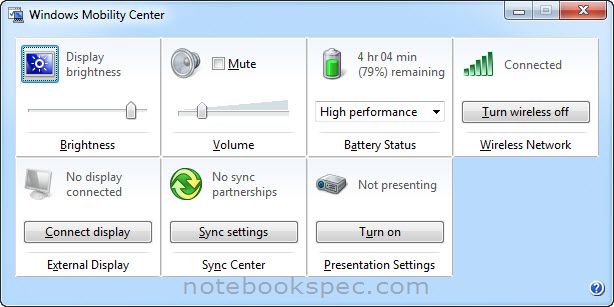
การใช้งาน Windows Mobility Center
1.พิมพ์ mobility หรือ mblctr ลงในช่องว่าง Search ของ Start Menu แล้วกดคีย์ Enter
2.หน้าต่าง Mobility Center จะเปิดขึ้นมาซึ่งประกอบด้วยการตั้งค่าต่างๆ แบบพีซีคลื่อนที่ (Laptop) ดังต่อไปนี้ แต่อาจจะใช้ไม่ได้หมด เพราะจะมีให้ปรับแต่งจะมากหรือน้อยขึ้นอยู่กับระบบของเครื่องคุณ
- Display brightness ปรับความสว่างของจอภาพ
- Volume ปรับระดับเสียงลำโพง หรือจะปิดเสียงก็ได้ โดยคลิกทำเครื่องหมายกากบาทที่ Mute
- Battery Status ดูว่าแบตเตอรีของคุณมีมากน้อยแค่ไหน และยังสามารถเลือกแบบอย่างการใช้พลังงานได้อีกจากรายการในหัวข้อนี้
- Wireless Network ดูสถานะการเชื่อมต่อกับเครือข่ายไร้สาย หรือเปิด/ปิด การเชื่อมต่อแบบไร้สาย ในกรณีที่คุณใช้เครือข่ายแบบมีสาย (LAN) ก็จะทำงานในลักษณะเดียวกัน
- Screen Orientation ในกรณีที่คุณใช้เครื่องที่เป็นแบบ แท็บเล็ต (Tablet ) จะมีฟีเจอร์การหมุนจอภาพจากแนวตั้งไปแนวนอนหรือในทางกลับกันด้วย
- External Display การเชื่อมจอภาพเพิ่มเติมเข้ากับเครื่องของคุณ ซึ่งสามารถกำหนดการตั้งค่าแสดงผลจากจุดนี้
- Sync Center ดูสถานะการซิงค์หรือการโอนถ่ายข้อมูลของเครื่อง
- Presentation Settings ในกรณีที่เครื่องคุณได้ต่ออุปกรณ์ปรีเซนต์ คุณสามารถปรับการตั้งค่า เช่น ระดับเสียงของลำโพงหรือพื้นหลังเดสก์ทอปได้จากจุดนี้



















